第一十零章 数字样机的自底向上设计实例
第一节 UG NX装配设计综述
为了顺利进行UG NX的装配操作,首先要熟悉UG NX装配的常用概念与术语以及其他相关问题。
10.1.1 装配概念与装配功能
1.装配概念与术语
(1)装配
装配表示一个产品的一组零件和子装配。在UG NX 中,装配是一个包含组件的部件文件。
(2)子装配
子装配是在更高一层的装配中作为组件的一个装配,它包含自己的组件。子装配是一个相对的概念,任何一个装配都可用作更高级装配的子装配。
(3)装配结构
装配结构可用图10-1表示。

图10-1 装配结构
(4)主模型
主模型是按虚拟装配引出的概念,是提供给NX各模块(工程图、装配、加工、机构运动分析和结构有限元分析等)共同引用的部件模型。
(5)单个零件
单个零件是在装配外存在的零件几何模型,既可以添加到一个装配中去,也可以独立存在,但是它本身不能含有下级组件。
(6)自顶向下或自底向上的建模方式
用户可以使用任意一种方法构造装配:可以单独创建单个模型,然后再将其添加到装配(自底向上),也可以直接在装配级创建模型(自顶向下)。例如,最初可采用自顶向下的方式操作,然后在自底向上和自顶向下的建模方式间来回切换。这实际上是一种混合装配建模方式。
1)自顶向下建模
使用这种建模方式可在装配级工作时生成和编辑组件部件。在装配级进行的几何更改将立即自动反映在单个组件部件中。
2)自底向上建模
一种建模技术,其中组件部件的设计与编辑是与其在某些较高级别装配内的使用相脱离而进行的。当打开使用该组件的所有装配以反映在该零件级别所做的几何编辑时,将会自动更新所有装配。
(7)多个已加载的部件
可在任何时间一次加载多个部件。这些部件可以显式加载(例如使用装配导航器的打开选项),也可因为由其他已加载的装配使用而隐式加载。已加载的部件不必属于同一个装配。
1)显示部件
当前显示在图形窗口中的部件称为显示部件。用户通过在若干部件间来回切换显示部件,以实现对若干部件进行并行编辑。
2)工作部件
即已经激活的部件,用户在工作部件中可以创建和编辑几何体。工作部件可以是已显示的部件,或包含在已显示的装配部件中的所有组件文件。显示一个零件时,工作部件总与显示的部件相同。
3)已加载部件
指当前打开并加载至内存的任意部件,可以是使用“文件”→“打开”选项显式加载的,也可以是在已经打开装配部件中隐式加载的。
(8)关联设计
当显示部件为装配时,可将工作部件更改为装配中的任意组件(除了未加载的部件和不同单位的部件),然后可将几何体、特征和组件添加到工作部件或在工作部件中编辑。工作部件外的几何体可在许多建模操作中引用。例如,工作部件外的几何体上的控制点可用于定位工作部件内的特征。
? 注意:
在关联中设计对象时,该对象将添加到用于表示工作部件的引用集中。
(9)保持关联性
装配内任何级别的几何更改,都将导致受影响装配的所有其他级别上的相关数据的更新。对一个零件的编辑将导致使用该部件的所有装配图样进行适当的更新。相反,在装配关联中对组件的编辑,将导致图样和组件部件内其他相关对象(如刀轨)的更新。
(10)装配约束
用户使用装配约束定义装配中组件的位置。从UG NX 6开始就开始使用无向定位约束,这意味着两个组件中的任何一个均可以移动以解算约束,不再受“从…至…”规则限制。
如果存在多个解,则可使用诸如返回上一个约束之类的选项来修改约束。或者,如果要指定某个组件是固定的,可先在该组件上放置固定约束,然后再添加其他约束。
装配约束类型如表10-1所示。
表10-1 装配约束类型
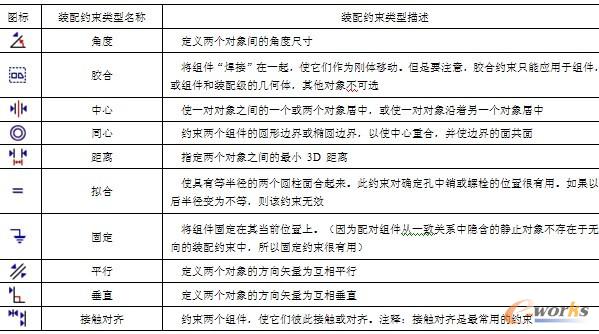
(11)配对条件
配对条件允许用户通过指定两个组件之间的约束关系,在装配中定位组件。例如,可指定一个组件的圆柱面与另一个组件的圆锥面共轴。配对约束与草图约束不同,用户不要混淆。
配对约束类型如图10-2和表10-2所示。
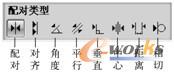
图10-2 配对工具(NX5及以前版本)
表10-2 配对约束类型

注意:
如果要将现有的配对条件(使用UG NX 5及以前版本创建的装配约束条件)转换为UG NX 8的装配约束,可选择“装配/组件位置/转换配对条件”命令。转换过程是单向的。例如,图10-3~图10-6所示的转换。
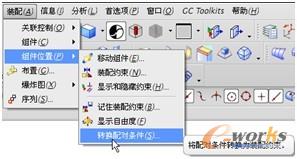
图10-3 转换配对条件
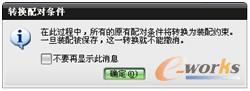
图10-4 警示信息

图10-5 选择要转换的工作部件
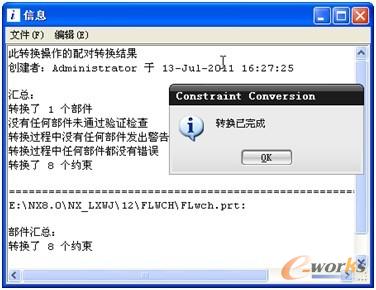
图10-6 转换信息
(12)使用引用集减少图形显示
部件中已命名的几何体集合称为引用集,可用于在较高级别的装配中简化组件部件的图形显示。
大型的、复杂的装配可通过使用引用集,过滤用于表示给定组件或子装配的数据量,以简化图形。引用集可用于大幅减少(甚至完全消除)装配的部分图形表示,而不用修改实际的装配结构或基本的几何模型。每个组件都可使用不同的引用集,从而允许单个装配内相同部件具有不同的表示。
(13)装配的加工
可使用加工应用模块对装配部件进行加工。可创建包含加工特定部件必需的所有设置(如固定件)的装配。该方法与传统方法相比有以下优点。
1)它可避免将固定件几何体合并到要加工的部件中。
2)它允许 NC 编程人员为自己可能不具有写权限的模型生成完全相关的刀轨。
3)它可使多个 NC 编程人员能够在独立的文件中同时开发 NC 数据。
(14)序列
“装配次序”功能让用户控制一个装配部件的装配和拆卸顺序。这样的好处是:可以模拟和回放序列信息;可以通过一个步骤来装配或拆装组件;可以创建运动步骤来模拟组件的移动。
一个装配可以存在多个序列。
2.装配功能
装配功能包括基本功能和高级功能。
(1)装配的基本功能
? 装配指向组件几何体,而不是在整个装配中复制它。
? 可使用自顶向下或自底向上的方法创建装配。
? 可同时打开并编辑多个部件。
? 可在装配关联中创建和编辑组件几何体。
? 不论编辑进行的方式和位置如何,在装配中将一直保持关联性。
? 可简化装配的图形表示而无需编辑底层几何体。
? 装配将自动更新以反映引用部件的最新版本。
? 配对条件允许用户通过指定组件间的约束关系来在装配中定位它们。
? 装配导航器提供装配结构的图形显示,并允许用户选择和操控组件以用于其他功能。
? 可将装配用于其他应用模块,尤其是制图和加工。
(2)装配的高级功能
? “分析”→“装配间隙”命令下显示的所有功能。这意味着需要许可证才能进行任何类型的间隙分析。如果没有许可证,仍可使用信息和分析选项进行配对干涉检查,或运行间隙检查分析。
? 在“装配”→“高级”命令下显示的所有功能。用户需要许可证才能创建或更新小平面化的表示,只不过在部件保存操作期间不使用许可证也可以进行创建。创建后,任何用户都可使用小平面化表示(例如,用于快速着色、硬件着色等)。有一个例外是基于小平面的装配隐藏线功能,该功能需要许可证。
? “视图”→“可视化”→“装配隐藏线”和“批处理隐藏线”。
? “文件”→“选项”→“装配加载选项”→“加载”(在“范围”组中)。如果在没有许可证的情况下使用该选项,则会加载该装配,但不会加载任何组件。但是,用户会接收到一条消息,告知用户具体的情况。
? 装配导航器中的组件组
3.装配导航器
装配导航器在一个单独窗口中以图形的方式显示出部件的装配结构,并提供了在装配中操控组件的快捷方法。例如,可以使用装配导航器为各种操作选择组件以及执行装配管理功能,如更改工作部件、更改显示部件、隐藏和显示组件等。
装配导航器将装配结构显示为对象树型图。每个组件都显示为装配树结构中的一个节点。例如,图10-7所示为在装配导航器中显示的某注塑模具树型图。图中只显示了部件名称,件数、组件名称、引用集等未示出。
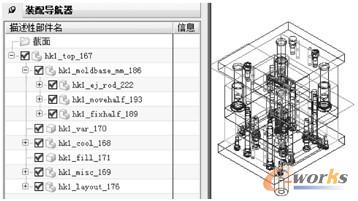
图10-7 在装配导航器中显示的树型图
该树型图显示现在可见1个装配、4个1级子装配、3个2级子装配、2个直属装配的组件。属于2级子装配的组件现在不可见。后3个子装配节点未展开。
10.1.2 组件及其属性、特点
1.组件
按特定位置和方向使用在装配中的部件称为组件。组件可以是由其他较低级别的组件组成的子装配。装配中的每个组件仅包含一个指向其主几何体的指针。在修改组件的几何体时,会话中使用相同主几何体的所有其他组件将自动更新以反映此更改。
2.组件部件
在装配中,组件指向的部件文件或主几何体称为组件部件。真正的几何体储存在组件部件中,并由装配所引用(不是复制)。
3.组件成员
组件部件中的几何对象称为组件成员,也称为组件几何体。它显示在装配中。如果使用引用集,则组件成员可以是组件部件中所有几何体的一个子集。
4.组件属性
(1)组件属性
“组件属性”对话框提供有关选定组件的状态信息和用于更改选定组件的选项。一些功能只能通过“组件属性”对话框来更改,这些功能是:
1)更改组件名。
2)更新部件族成员。
3)从事例中移除颜色、透明度或部分着色设置,以使用组件部件的原始设置。
(2)定义组件属性
要定义组件的属性,应首先使组件部件成为显示部件,然后打开“组件属性”对话框的“属性”选项卡,为部件属性赋值。这些属性在使用此组件部件的每个装配中都是可访问的,并且成为每个组件的属性。
(3)替代组件属性
装配中的组件可能会替代定义在组件部件中的部件属性的值。也可以添加其他属性,这些属性对于装配中组件的用法是唯一的。这是通过使用“属性”选项卡并选择组件来添加或修改属性完成的。
5.组件特点
装配部件文件指向次要部件中的几何体和特征,而不是在装配的每个级别创建这些对象的副本。该技术不仅将装配部件文件的大小最小化,还提供了高级关联性。例如,修改组件的几何体将导致会话中使用该组件的所有装配自动反映此更改。
有些属性,如透明度和局部着色(在“编辑对象显示”对话框中)可在选定组件中直接进行更改;其他属性则在组件内选定的实体或几何体上更改。
在装配中,特定部件可用于多个位置。每次对特定部件的使用都成为组件,而包含该组件实际几何体的文件称为组件部件。例如,汽车装配可有两个轮轴子装配,每个轮轴子装配有两个车轮部件。这样,汽车中有4个车轮组件和两个轮轴组件,但只有两个组件部件(一个车轮和一个轮轴)。
6.装配导航器中的组件
(1)可对组件执行的操作
可在装配导航器中对组件执行如下操作。
1)选择一个或多个组件。
2)标识组件,包括使隐藏组件的边框出现在图形窗口中。
3)从装配导航器显示内容中过滤一个或多个组件(已过滤的组件仍然是装配的一部分,它们只是为了改进显示状况而从装配导航器中移除);可以过滤隐藏、未加载或不包括在引用集中的组件,还可以控制是否有更多节点出现在组件所过滤的层面上。
4)拖放组件到另一子装配中。
装配可以包括非几何组件(NGC),其不在图形窗口中显示几何体,但是出现在装配导航器中,并且在赋予其重量值的情况下可包括在重量分析中。NGC 的一个示例是胶水。
(2)选择组件
可使用对话框选择组件,也可使用装配导航器来选择组件,方法是单击相应的节点。用户可选择单个或多个组件。完成选择后,可在对话框中单击“确定”按钮来处理列表中的组件。
要在装配导航器中选择多个组件,则选择第一个组件的节点,然后执行以下操作之一。
1)单击另一个组件节点,同时按〈Shift〉键,可选择这两个组件之间的所有组件。
2)如果用户只需要第一个组件和另一个组件,则对该组件节点同时按〈Ctrl〉键并单击。
3)用户也可对选定的组件同时按〈Shift〉键并单击或同时按〈Ctrl〉键并单击来取消选择。
(3)标识组件
当光标在带有红色复选标记的非工作部件上时单击,则将高亮显示该部件。高亮显示将持续到用户选择其他部件为止。但是,只将鼠标光标悬停而不单击便对高亮显示没有任何影响。用户可以直接在装配导航器中选择组件(例如,当光标悬停在组件上方时单击),不必打开另一个对话框。
如果将光标悬停在不可见的部件(例如,部件是隐藏的、在其他图层上、在引用集之外或未加载)上,则图形窗口中将出现定义组件边界的对话框。当用户将鼠标光标移动到其他部件上时此对话框将消失。只有在“装配导航器属性”对话框中,选择预选不可见节点装配导航器列概述时才会发生这种情况。
不可见部件的复选框将带有灰色的复选标记或无复选标记。
注意:
由于配置的差异,用户可能需要按下鼠标左键几秒钟后对话框才会出现。在某些情况下,可能在用户释放鼠标左键之后对话框才会出现。同样,如果用户双击鼠标左键,对话框将不会出现。
如果节点已打包,则该节点由一个组件表示(复选框具有红色复选标记),或由一个组件的边框表示(复选标记为灰色或不存在)。
(4)拖放组件
可在按住鼠标左键的同时选择装配导航器中的一个或多个组件,将他们拖到新位置。当用户放下组件时,目标组件将成为该组件在装配中的新父项。例如,如果用户在一个零件上放下组件,则该零件将成为子装配。
只可拖放加载的组件。在以下情况下不能放下组件。
1)目标未加载。
2)所拖动组件的一个实例已将目标作为其父代。
3)将创建循环装配结构(例如,当用户试图将父代放到其某一子代中时)。
(5)警告消息
用户可选择在放下组件时接收以下警告消息。
“该拖放操作会将选定的组件移动到装配部件:<目标名称>。此操作可能导致丢失某些关联性。”
此消息将提供3个选项:
1)“确定”:允许操作继续。用户将在下次拖放组件时再次收到此警告消息。
2)“始终确定”:允许操作继续,并且在以后的会话中禁用此警告消息。
3)“取消”:取消操作,并将拖动的组件放在原位置上。







